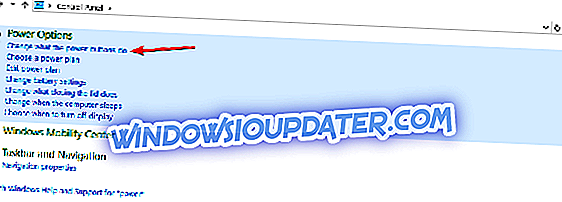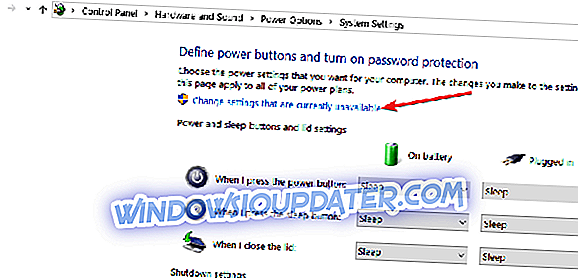Bærbarheden tændes ikke, uden at den er tilsluttet?
- Fjern alle eksterne enheder
- Afinstaller Microsoft ACPI batteri
- Kør strømfejlfinding og deaktiver Hurtig opstart
- Udskift batteriet
Mange har opgraderet til Windows 10 ro Windows 8.1, og tænker på, at dette løser mange tidligere problemer forbundet med Windows 8. Selvom det er delvis sandt, er der stadig mange problemer derude med forskellige funktioner.

I dag sætter vi under højdepunktet et temmelig underligt problem, som jeg fandt det svært at være knyttet til softwaren. Ikke desto mindre har jeg set dette problem rapporteret andetsteds, så har besluttet at tale om dette emne. Nogle brugere af Windows 10 og Windows 8.1 har klaget over, at deres bærbare computer ikke starter, hvis opladeren ikke er tilsluttet, og det slukker ofte, om opladeren er tilsluttet eller ej.
OPLØSET: Bærbar oplader problemer på Windows 10, 8.1
Sådan lyder hele klagen fra den ovennævnte bruger som:
Jeg opgraderede fra sejr 7 til at vinde 8, 1, men mit problem startede selv før opgradering. Problemet er, at min bærbare computer slukker (ikke lukkes) pludselig med eller uden at opladeren er tilsluttet. det slukker også nogle gange, hvis jeg oplader opladeren, mens jeg arbejder selv ved 100% opladning. Desuden slukker den bærbare computer lige før du når skærmen til brugervalg, hvis opladeren ikke var tilsluttet, men den starter normalt, hvis opladeren var tilsluttet.
Jeg modtager ikke fejlmeddelelser, og jeg kan starte den bærbare computer normalt igen. Jeg tror ikke, at problemet skyldes overopvarmning, da dette problem opstår, selvom den bærbare computer er cool, og det gør ikke noget, om jeg udfører tunge opgaver som spil eller simple opgaver som browsing.
Dette er et virkelig underligt problem, og jeg tror sandsynligvis, at det har at gøre med hardwaren og ikke softwaren. Jeg anbefaler dog at tjekke strømplanerne og se om der ikke er en defekt indstilling der. Kontroller også, om opladningskablet er rent. Jeg vil opdatere denne artikel, når jeg får en officiel rettelse bekræftet fra en Microsoft-repræsentant.
Løser problemer med laptop opladere i Windows 10, 8.1
Løsning 1: Fjern alle eksterne enheder
Fjern alle eksterne enheder, der er tilsluttet computeren, og tag / fjern batterierne fra den bærbare computer. Derefter skal du holde computeren i tomgang i 5-10 minutter og derefter genindsætte alle komponenterne. Hvis dette ikke virker, skal du køre hardwarefejlfinding:
- Tryk på 'Windows + W' og skriv 'fejlfinding' i søgningen, og tryk på enter
- Klik på 'Hardware og lyd' og vælg 'Hardware og enheder' og klik på 'Næste' for at køre fejlfindingsprogrammet
- Hvis du stadig har problemer med din hardware, eller du simpelthen vil undgå dem i fremtiden, anbefaler vi stærkt dig at downloade dette værktøj (100% sikkert og testet af os) for at løse forskellige pc-problemer, såsom hardwarefejl, men også filtab og malware.
Løsning 2: Afinstaller Microsoft ACPI batteri
- Tryk på Windows-tasten + R. Type 'devmgmt.msc' og tryk ENTER
- Udvid batterikategorien
- Højreklik på Microsofts ACPI-kompatible kontrolmetode Batteriliste under kategorien Batterier, og vælg Afinstaller. Vær forsigtig, fjern ikke Microsoft-vekselstrømsadapterdriveren eller nogen anden ACPI-kompatibel driver
- På Enhedshåndtering skal du klikke på Handling og derefter klikke på Scan for hardwareændringer.

Løsning 3: Kør strømfejlfinding og deaktiver Hurtig opstart
Da dette er et strømrelateret problem, kan du også køre den indbyggede strømfejlfinding til at se, om dette løste dit problem. Glem også at deaktivere Hurtig opstart samt fra Kontrolpanel ved at følge disse trin:
- Åbn Kontrolpanel> skriv 'strøm' i søgelinjen
- Vælg 'Vælg, hvad tænd / sluk-knapperne gør'
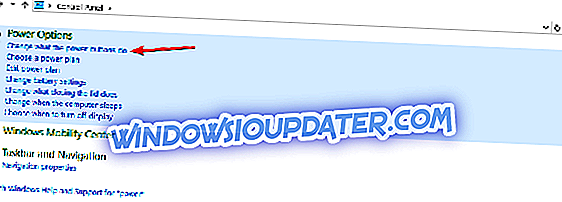
- Klik på den mulighed, der giver dig mulighed for at ændre de indstillinger, der for øjeblikket ikke er tilgængelige
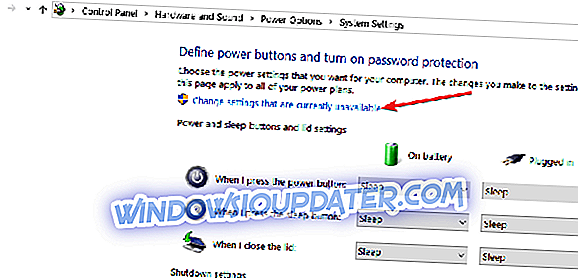
- Fjern markeringen for indstillingen 'Slå hurtig igangsættelse' for at deaktivere funktionen

Løsning 4: Udskift batteriet
Hvis der ikke er noget der løser problemet, indikerer dette, at din bærbare computer er defekt, og du skal udskifte det så hurtigt som muligt. Lad os vide, om dette løste problemet for dig.
RELATEREDE GUIDER TIL AT KONTROLLERE:
- FIX: Startknappen virker ikke efter Windows 10 Update
- Sådan kommer du i gang med Startup Sound i Windows 10, 8.1
- Tilpas din startliste i Windows 10